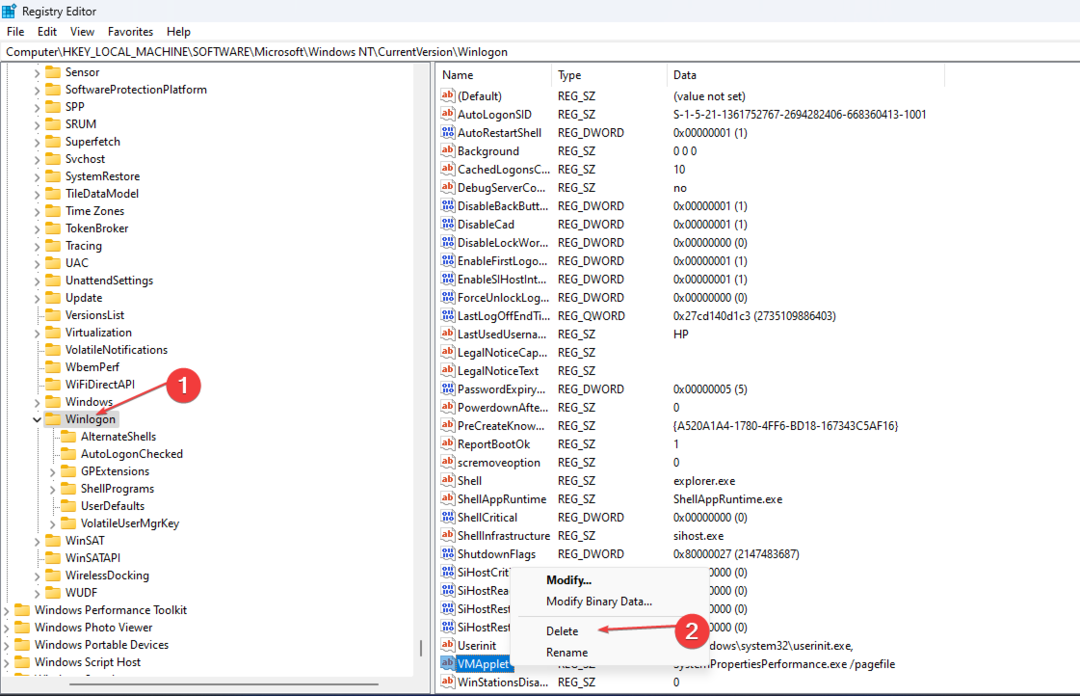Hüpikakna veast vabanemiseks keelake käivitusrakendused
- Windowsi skriptihost on Windowsi funktsioon, mis võib olla kasulik, kui soovite mõnda arvuti ülesannet automatiseerida.
- Kui te ei saa seda lubada või see tekitab tõrkeid, peate võib-olla enne uuesti lubamist oma süsteemi pahavarast puhastama.
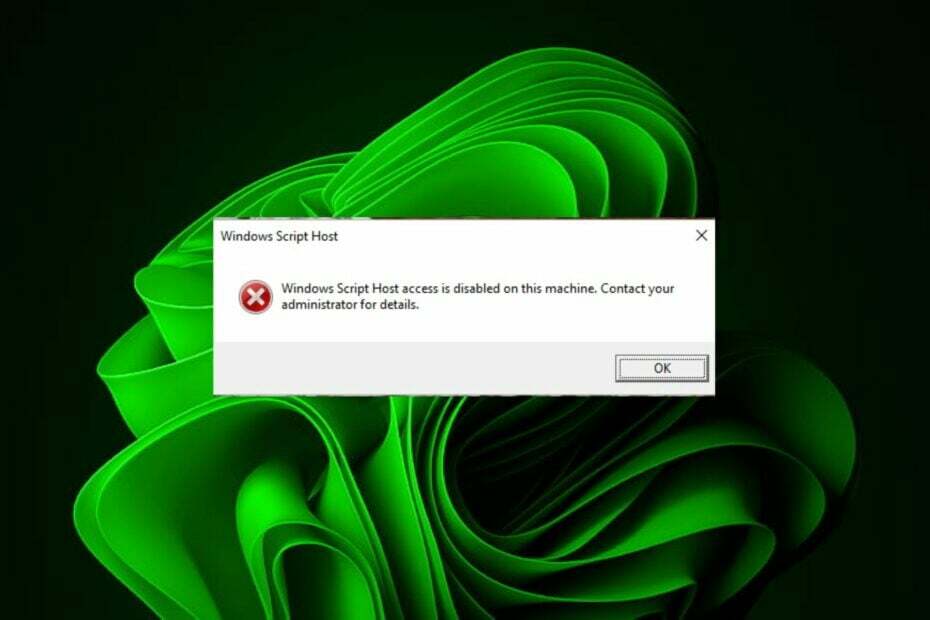
XINSTALLIMINE Klõpsates ALLALAADIMISE FAILIL
- Laadige alla DriverFix (kinnitatud allalaaditav fail).
- Klõpsake Alusta skannimist et leida kõik probleemsed draiverid.
- Klõpsake Värskenda draivereid uute versioonide hankimiseks ja süsteemi tõrgete vältimiseks.
- DriverFixi on alla laadinud 0 lugejad sel kuul.
Arvuti käivitamisel võib teid tervitada a Windowsi skripti hosti juurdepääs on selles masinas keelatud hüpiksõnum.
Windows Script Host on Microsoft Windowsi funktsioon, mis võimaldab kasutajatel
käivitage skriptid kirjutatud erinevates keeltes. Enamik kasutajaid ei pruugi seda funktsiooni kunagi kasutada, kuid neile, kes seda kasutavad, annab see artikkel teile juhiseid selle lubamiseks.Kas peaksin lubama Windows Script Hosti?
Windows Script Host on võimas skriptimismootor, mis võimaldab käivitada skripte taustal, ülesandeid automatiseerida ja lisage oma rakendustele uusi funktsioone.
Mõned ülesanded, mida see võib aidata teil täita, on järgmised:
- Windowsi sisselogimisel käivitage programm
- Andke regulaarselt aru süsteemi olekust
- Kui kasutaja klõpsab ikoonil, kuvatakse hüpikteade
- Skriptide kaugkäivitamine teistes arvutites
Kui te pole arendaja või ei pea skripte kasutama, siis tõenäoliselt ei vaja te WSH-d. Selle põhjuseks on asjaolu, et pahatahtlikud skriptid võivad kasutada nende enda loodud pahatahtlikku koodi või isegi varastada teie paroole teie brauserist või meiliprogrammidest.
Kuigi WSH on olnud juba pikka aega, pole see nii turvaline kui teised skriptimismootorid, näiteks PowerShell. Kasutage seda ainult siis, kui olete mootori läbi ja lõhki tuttav või peate käivitama vanemaid WSH-le tuginevaid skripte.
WSH sisaldub igas Microsoft Windowsi versioonis, kuid on vaikimisi keelatud. Selle põhjuseks on asjaolu, et see on turvalisuse ärakasutamise suhtes haavatav. Saate WSH oma süsteemis lubada, kui teil on vaja seda kasutada.
Kui olete selle lubanud, kuid saate siiski Windowsi skripti hosti juurdepääs on selles masinas keelatud hüpikaken, on see tõenäoliselt pahavara või registri viga. Allpool kirjeldatakse, kuidas saate selle vea parandada.
Kuidas lubada Windowsi skriptimishosti?
Enne täpsemate tõrkeotsingu sammudega jätkamist proovige järgmist.
- Lülitage taustarakendused välja töötab teie arvutis.
- Taaskäivitage Windows turvarežiimis ja kontrollige, kas Windows Script Hosti tõrge püsib.
1. Keela käivitusüksused
- Lööge Windows võti, tüüp Tegumihaldur otsinguribal ja klõpsake Avatud.

- Navigeerige lehele Käivitamine vahekaarti, et vaadata käivitusrakenduste loendit.

- Sirvige loendit ja valige iga soovitud rakendus keelata klõpsates allosas valikuid.
2. Käivitage DISM ja SFC skannimine
- Lööge Menüü Start ikoon, tüüp cmd otsinguribal ja klõpsake Käivitage administraatorina.

- Tippige järgmised käsud ja vajutage Sisenema pärast iga:
DISM.exe /Võrgus /Cleanup-Image /Restorehealthsfc /scannow
3. Otsige viiruseid
- Vajutage nuppu Windows võti, otsi Windowsi turvalisus, ja klõpsake Avatud.

- Valige Viiruste ja ohtude kaitse.

- Järgmisena vajutage Kiire skannimine all Praegused ohud.

- Kui te ei leia ühtegi ohtu, jätkake täieliku skannimisega, klõpsates nuppu Skannimisvalikud just allpool Kiire skannimine.

- Kliki Täielik kontroll, siis Skannida nüüd arvuti põhjalikuks skannimiseks.

- Oodake, kuni protsess lõpeb, ja taaskäivitage süsteem.
Kui sisseehitatud Windowsi skannimine aitab teil vabaneda Windowsi skripti hosti juurdepääs on selles masinas keelatud sõnum, suurepärane. Paljud kasutajad teatasid aga, et kolmanda osapoole viirusetõrje tegi raske töö ja sai veast lahti.
Kui otsite seda, on meil ekspertnimekiri proovitud ja testitud viirusetõrjelahendused mis teeb tänuväärset tööd.
- PROCEXP152.SYS: mis see on ja mida see teeb?
- SSPI käepigistus nurjus veakoodiga 0x8009030c [Parandus]
- Süsteemiadministraator on installimise takistamiseks seadnud eeskirjad [Parandus]
4. Tehke puhas alglaadimine
- Lööge Windows võti, tüüp msconfigja avage Süsteemi konfiguratsioon.

- Lülituge valikule Teenused vahekaarti ja valige Peida kõik Microsofti teenused.

- Klõpsake nuppu Keela kõik nuppu, seejärel vajutage nuppu Rakenda nuppu muudatuste salvestamiseks.

- Minge tagasi ja klõpsake nuppu Käivitamine vahekaart, valige Avage tegumihaldur seejärel klõpsake Okei.

- Aastal Käivitamine vahekaarti Tegumihaldur, Keela kõik lubatud käivitused esemed.

- Sulgege tegumihaldur ja taaskäivitage arvuti.
5. Redigeerige registrit
- Lööge Windows + R võtmed avamiseks Jookse käsk.
- Tüüp regedit dialoogiboksis ja vajuta Sisenema.

- Liikuge järgmisse asukohta:
HKEY_LOCAL_MACHINE\Software\Microsoft\Windows Script Host\Settings - Parempoolsel paanil paremklõpsake Lubatud, siis sisse Väärtusandmed sisestage see väärtusele 1 lubamiseks ja 0 keelamiseks.
Pidage alati meeles, et registri redigeerimisel võivad olla kohutavad tagajärjed, nii et tehke seda sammu ainult siis, kui kõik muu ebaõnnestub, ja kui seda teete, veenduge, et luua taastepunkt varuplaanina.
Loodame tõesti, et see artikkel on andnud teile vajalikud vastused Windowsi skripti hosti juurdepääs on selles masinas keelatud probleem.
Kui soovite sellistest vigadest rohkem teavet, oleme kureerinud a kõikehõlmav artikkel skriptivigade kohta nii et vaadake seda, et saada tuttavaks, kuidas vältida mõningaid levinud lõkse.
Jätke kõik täiendavad kommentaarid, ettepanekud või küsimused allolevasse kommentaaride jaotisesse.
Kas teil on endiselt probleeme? Parandage need selle tööriistaga:
SPONSEERITUD
Mõned draiveriga seotud probleemid saab spetsiaalse tööriista abil kiiremini lahendada. Kui teil on draiveritega endiselt probleeme, laadige lihtsalt alla DriverFix ja käivitage see mõne klõpsuga. Pärast seda laske sellel võimust võtta ja parandage kõik oma vead kiiresti!